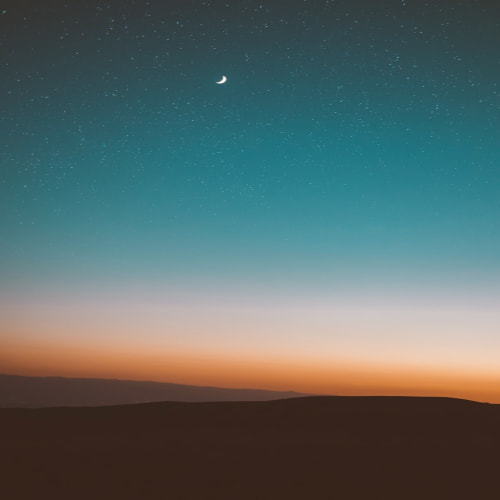다음 링크에 들어가 LTS 최신버전을 다운받는다
Jenkins
The Jenkins project would like to take a moment and share deep gratitude to our sponsors. Sponsorship of the Jenkins project is key to the maintenance and development of Jenkins. There are different ways in which our sponsor organizations support the Jenki
www.jenkins.io
LTS는 안정화된 마지막 버전을 뜻한다
LTS가 아닌 최신버전은 말 그대로 최신버전인데 아직 발견하지 못한 버그가 있을 수 있음

다운 받은 msi파일 실행해서 설치시작
next 계속 눌러서 진행

다음 port 번호 지정하고 test port 눌러서 초록색 체크 버튼 나와야함
8080같은 경우 자주 사용하는 번호라 바꿔도 좋긴한데 일단 8080으로 해봄

자바로 개발된거라 그런지 JDK 설치 위치를 지정하라고 하는데
심지어 자바 11 아니면 17만 된다고 나온다

자바 11은 뭔가 안되는것 같아서 Zulu 17을 깔아서 위치를 지정해봤다

그 후 next, install 눌러서 계속 설치
설치가 완료되면 웹에서 http://localhost:8080/을 쳐보면 젠킨스 화면이 나온다

최초 시작은 위 화면이 나오는데 다음 그림과 같이 직접 C:\ProgramData\Jenkins\.jenkins\secrets을 검색해서 들어가면...

initialAdminPassword라는 파일이 있고 메모장으로 열어보면 이상한 문자열이 있는데 복사해서
젠킨스 시작화면에 입력해주자

성공적으로 하면 다음과 같은 화면이 나오고.. install suggested plugin을 눌러서 추천 플러그인을 설치한다

플러그인 설치도 완료되면 계정을 생성하라는 창이 나온다
적당히 만들고 save and continue

그 후 지정한 URL로 instance configuration 창이 나오는데 save and finish 누르고 넘어가주면..
일단 시작할 준비가 되었다

참조
윈도우에서 젠킨스 설치 하기 - Install Jenkins For Window OS (velog.io)
윈도우에서 젠킨스 설치 하기 - Install Jenkins For Window OS
윈도우에서 젠킨스 설치하기사전 준비사항Java 8 또는 Java 11의 환경이 필요(OpenJDK 11으로 시도해 보았는데 플러그인 설치에서 오류가 많이 발생)만약 오라클JDK를 사용하실 경우에는 JDK 유료화된
velog.io
[Jenkins] 🤵 젠킨스 설치 & 설정하기 - 초간단 설명 (tistory.com)
[Jenkins] 🤵 젠킨스 설치 & 설정하기 - 초간단 설명
젠킨스(Jenkins) 란? 젠킨스는 소프트웨어 개발 시 지속적으로 통합 서비스를 제공하는 툴이다. 모든 언어의 조합과 소스 코드 레포지토리에 대한 지속적인 통합(Continuous integration, CI)과 지속적 배
inpa.tistory.com
'프로그래밍 > docker & jenkins' 카테고리의 다른 글
| gitlab 프로젝트 CI/CD환경 구축하기 5편 -EC2 서버 내에서 프론트엔드 빌드하기- (0) | 2023.02.04 |
|---|---|
| gitlab 프로젝트 CI/CD환경 구축하기 4편 -AWS EC2서버에 접속하고 docker를 활용해 jenkins 설치- (0) | 2023.02.02 |
| gitlab 프로젝트 CI/CD환경 구축하기 3편 -window에서 node.js & react 프로젝트 빌드해보기- (0) | 2023.02.02 |
| gitlab 프로젝트 CI/CD 환경 구축하기 2편 -window에서 jenkins와 gitlab 프로젝트 연동하기 연습- (0) | 2023.02.02 |
| 빌드와 배포에 대해 개념 익히기 (0) | 2023.02.02 |